Vaak worden gebruikers van pc's geconfronteerd met het probleem van het invoeren van een wachtwoord voor de BIOS-configuratie op laptops. Dit komt door de onmogelijkheid om het om verschillende redenen te verwijderen of te vervangen, meestal onbekende. Daarom moet u uiterst voorzichtig handelen.
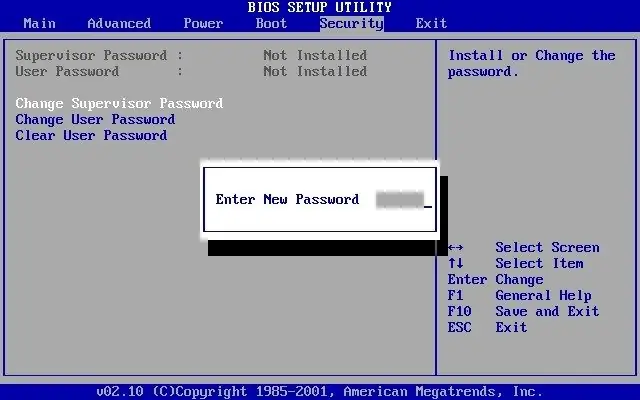
Noodzakelijk
- - vaardigheid in het werken met BIOS;
- - schroevendraaier.
instructies:
Stap 1
Start uw systeem opnieuw op. Ga naar het BIOS op de manier die overeenkomt met het model en de fabrikant van uw laptop. In Sony-computers is dit bijvoorbeeld F2. Druk direct op de toets zodra het downloaden begint. Zet alle instellingen terug naar de standaardinstellingen die je had toen je hem kocht. Sla uw wijzigingen op.
Stap 2
Lukt dit niet of weet je je wachtwoord niet meer, gebruik dan een schroevendraaier en draai de achterkant van de computer los. Zoek de schakelaar op het moederbord van de meeste laptops in de buurt van de batterij. Als er geen zijn, moeten er twee contacten zijn.
Stap 3
Pak een klein metalen voorwerp op en gebruik het om deze twee contacten te sluiten. In dit geval worden alle bestaande BIOS-instellingen, inclusief het wachtwoord, opnieuw ingesteld en moet u deze opnieuw instellen.
Stap 4
Verder, als uw laptop een speciale jumper heeft, schakelt u de computer volledig uit van de stroombron en stelt u de positie van de schakelaar in, die de twee contacten moet sluiten. Zet je laptop aan, ook al wil hij niet opstarten.
Stap 5
Schakel de jumper weer om en zet de computer aan. U ziet een bericht op het scherm waarin u wordt gevraagd om op de F1-toets of een andere toets te drukken, afhankelijk van het model, doe dit en stel de initiële BIOS-instellingen in zodat de computer kan doorgaan met de procedure voor het laden van het besturingssysteem.
Stap 6
Als je geen schakelaar hebt, gebruik dan een schroevendraaier om een kleine batterij te verwijderen, die de stroombron is voor het BIOS, en vervang deze in 10-15 minuten. Gedurende deze tijd worden alle instellingen automatisch gereset vanwege een gebrek aan stroom. Zet ook de computer aan, druk op de BIOS-invoertoets, stel daar de begininstellingen in en werk verder in het systeem.






